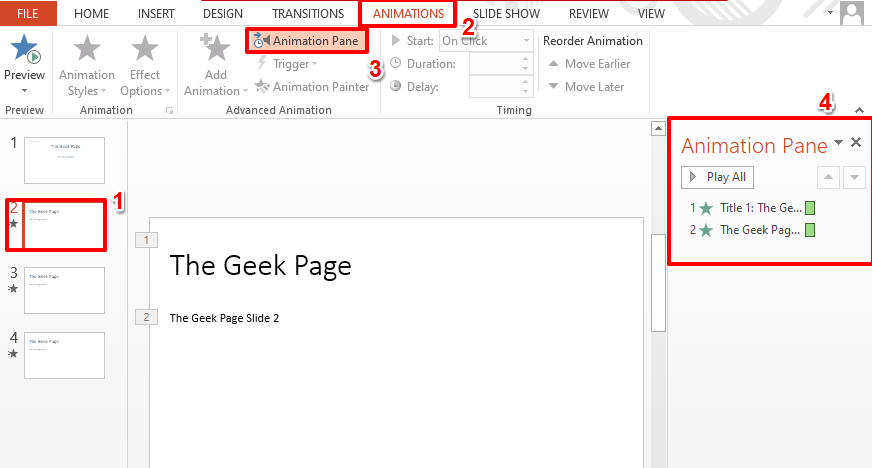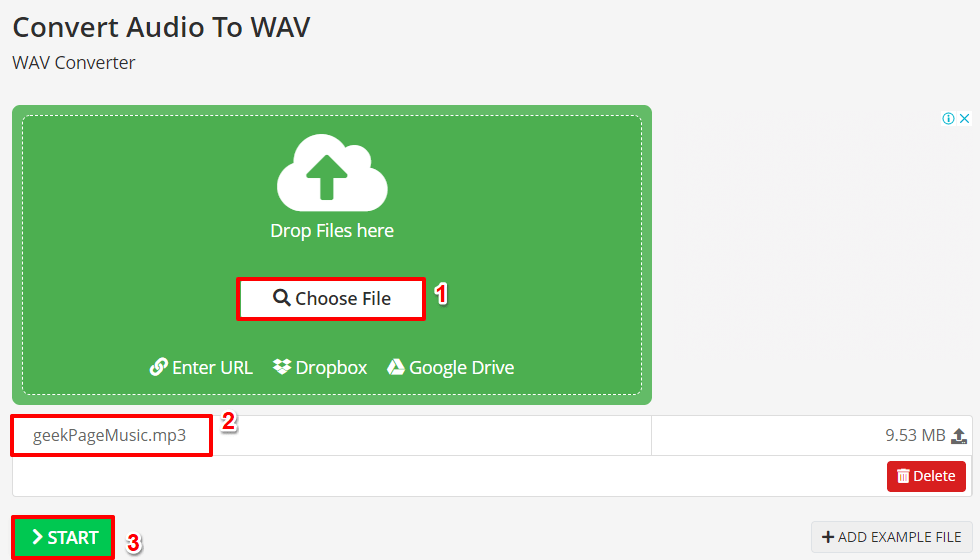การปรับปรุงคุณสมบัติเพิ่งมาถึงสำหรับผู้ใช้เว็บ
- ใช้ PowerPoint เวอร์ชันเว็บหรือไม่ เรามีข่าวดีมาบอก
- Microsoft เพิ่งปรับปรุงประสบการณ์ของผู้ใช้บนแท็บวาด
- การปรับปรุงเล็ก ๆ น้อย ๆ ที่นี่และที่นั่นก็มาถึงเช่นกัน

เอ็กซ์ติดตั้งโดยคลิกที่ไฟล์ดาวน์โหลด
- ดาวน์โหลดเครื่องมือซ่อมแซมพีซี Restoro ที่มาพร้อมกับเทคโนโลยีที่จดสิทธิบัตร (มีสิทธิบัตร ที่นี่).
- คลิก เริ่มสแกน เพื่อค้นหาปัญหาของ Windows ที่อาจทำให้เกิดปัญหากับพีซี
- คลิก ซ่อมทั้งหมด เพื่อแก้ไขปัญหาที่ส่งผลกระทบต่อความปลอดภัยและประสิทธิภาพของคอมพิวเตอร์ของคุณ
- ดาวน์โหลด Restoro แล้วโดย 0 ผู้อ่านในเดือนนี้
ต้องการวาดภาพบนสไลด์ PowerPoint หรือไม่? เรามีข่าวดี: Microsoft ได้ตอบสนองต่อความคิดเห็นของผู้ใช้อย่างกว้างขวางโดยการปรับปรุง ฟังก์ชั่นการวาดภาพ ภายในแอพ ขณะนี้ ผู้ใช้เวอร์ชันเว็บสามารถเพลิดเพลินไปกับประสบการณ์การวาดภาพที่ได้รับการปรับปรุง โดยมีคุณลักษณะต่างๆ เช่น ความสามารถในการ เลิกทำและทำซ้ำการกระทำ การเข้าถึงไม้บรรทัดดิจิทัล และหมึกชั่วคราวสำหรับการทำเครื่องหมายชั่วคราว สไลด์
ดังที่เราได้ระบุไว้ในบันทึกประจำรุ่นอย่างเป็นทางการของ Microsoft เจ้าหน้าที่ของ Redmond กำลังทำงานเพื่อนำความสามารถดังกล่าวมาใช้ ลบลายเส้นบางส่วนโดยใช้เครื่องมือ Point Eraser ซึ่งจะพร้อมให้ใช้งานในช่วงครึ่งหลังของปี 2023 สำหรับทุกคน และ อื่น ๆ อีกมากมาย.
การวาดภาพบนสไลด์ PowerPoint ช่วยให้คุณปรับปรุงงานนำเสนอของคุณด้วยองค์ประกอบที่ดึงดูดสายตา ไม่ว่าคุณจะต้องการเน้นจุดสำคัญ สร้างไดอะแกรม หรือเพิ่มลูกเล่นทางศิลปะเล็กน้อย การวาดบน PowerPoint ทำให้งานนำเสนอของคุณง่ายขึ้นมาก
คุณต้องการใช้คุณลักษณะนี้เพื่อหมุนหรือไม่? ผู้ใช้บางรายไม่ได้เลือกใช้คุณลักษณะนี้โดยค่าเริ่มต้น ดังนั้นคุณจะต้องเปิดใช้งานด้วยตนเองจากการตั้งค่า นี่คือวิธีการ
วิธีเปิดใช้งานคุณลักษณะเพื่อวาดบนสไลด์ PowerPoint
1. เปิดไฟล์ PowerPoint (.pptx)
2. ดับเบิลคลิกที่ บ้านจากนั้นคลิก ปรับแต่งริบบิ้น.

3. เลือก แท็บทั้งหมด.

4. เลื่อนลงมาจนเจอ หมึก. คลิกที่มันแล้ว เพิ่ม, แล้ว ตกลง.

5. คลิกที่ ปากกา เพื่อเริ่มวาดด้วยเมาส์หรือปากกาสไตลัส

ในระหว่างนี้ เรายังได้รายงานว่าแอปเวอร์ชันเว็บเพิ่งต้อนรับฟีเจอร์ใหม่ที่ช่วยให้ผู้ใช้แทรกวิดีโอในงานนำเสนอได้ ดังนั้นจึงควรลองดู
คุณลองใช้คุณลักษณะการวาดบนสไลด์ PowerPoint แล้วหรือยัง? แจ้งให้เราทราบในความคิดเห็น!
ยังคงมีปัญหา? แก้ไขด้วยเครื่องมือนี้:
ผู้สนับสนุน
หากคำแนะนำข้างต้นไม่สามารถแก้ปัญหาของคุณได้ พีซีของคุณอาจประสบปัญหา Windows ที่ลึกกว่านั้น เราแนะนำ ดาวน์โหลดเครื่องมือซ่อมแซมพีซีนี้ (ได้รับการจัดอันดับยอดเยี่ยมบน TrustPilot.com) เพื่อจัดการกับปัญหาเหล่านี้ได้อย่างง่ายดาย หลังการติดตั้ง เพียงคลิกที่ เริ่มสแกน ปุ่มแล้วกดบน ซ่อมทั้งหมด.